В «Настройках» нажмите «Обновление и безопасность».
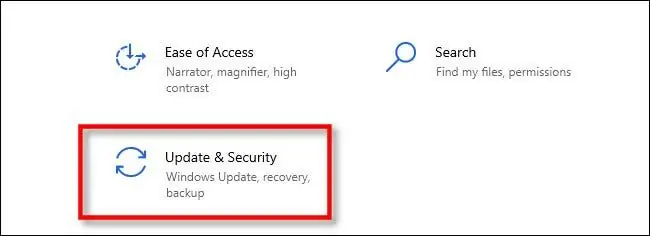
Выберите «Центр обновления Windows» на боковой панели, затем нажмите «Просмотреть историю обновлений».
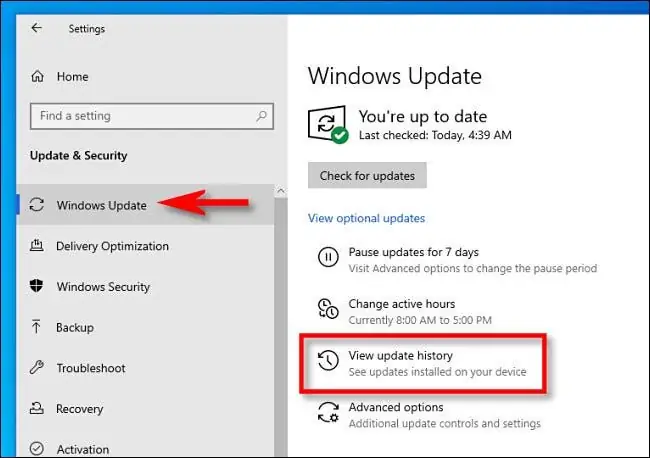
На странице «Просмотр истории обновлений» вы сможете увидеть несколько списков установленных обновлений Windows 10, отсортированных по категориям. Вот что означает каждая категория.
- Обновления качества: Это регулярные крупные обновления самой операционной системы Windows 10.
- Обновления драйверов: Это обновления драйверов, которые позволяют использовать устройства с вашей системой.
- Обновления определений: Это обновления для защиты от вредоносных программ Microsoft Defender, которые добавляют новую информацию о новых угрозах, чтобы Windows могла их обнаруживать.
- Другие обновления: Это разные обновления, которые не попадают в другие три категории.
По умолчанию некоторые категории могут быть свернуты. Чтобы просмотреть их, щелкните заголовок категории.
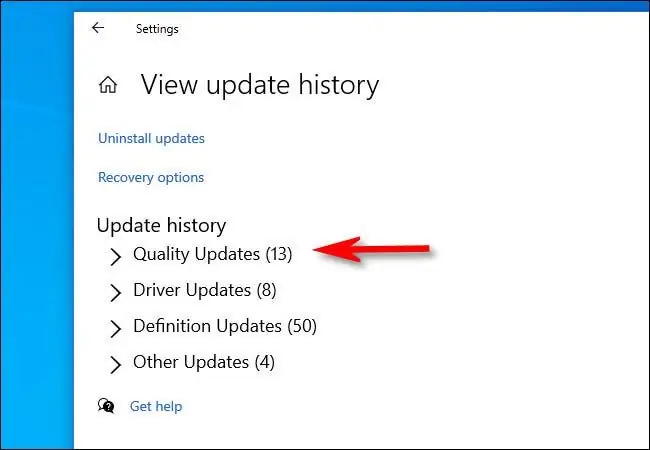
После того как вы развернете каждый раздел, вы увидите обновления, перечисленные в обратном хронологическом порядке (самые последние обновления перечислены вверху). Для каждой записи вы увидите название обновления в одной строке, а затем дату его установки, указанную под ним.
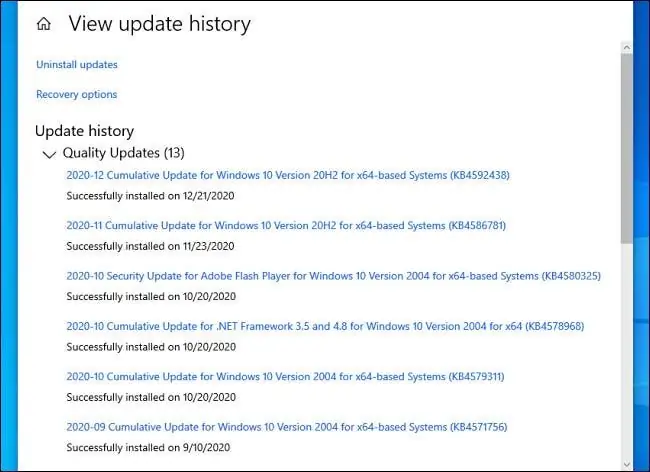
В некоторых категориях название каждого обновления также является веб-ссылкой. Если вам нужна дополнительная информация о конкретном обновлении, нажмите на его ссылку, и откроется браузер. В браузере вы увидите страницу этого обновления на веб-сайте поддержки Microsoft.
Когда вы закончите проверять список, вы можете закрыть окно «Настройки».
Как посмотреть список установленных обновлений в панели управления
Вы также можете просмотреть список установленных обновлений с помощью панели управления Windows. Для этого откройте Панель управления и перейдите в раздел Программы > Программы и компоненты, затем нажмите «Просмотр установленных обновлений».
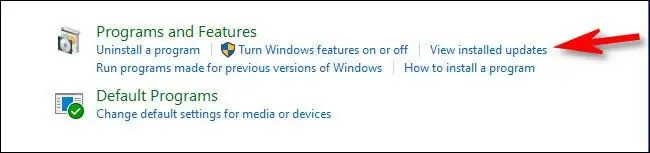
Вы увидите список всех установленных обновлений Windows. Список можно отсортировать, щелкнув строку заголовка каждого столбца.
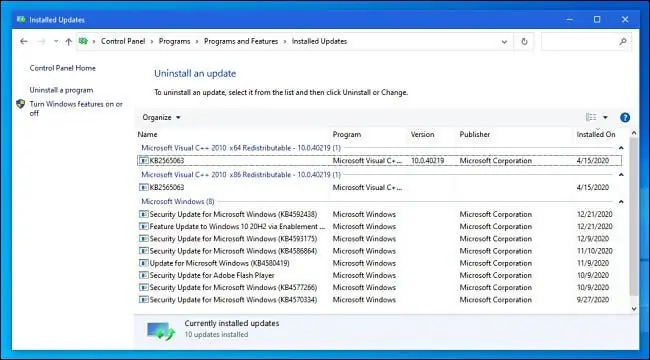
После того, как вы закончите, закройте «Панель управления». Каждый раз, когда вам нужно снова проверить список, просто снова откройте панель управления или используйте метод настроек, указанный выше.
